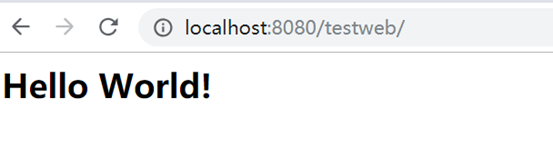本地环境:
windows系统、jenkins(windows版)、tomcat8.0.21、maven3.2.3、jdk8
这里只简单介绍下jenkins安装
本地采用的是下载war包的方式,然后将其放在tomcat的webapps目录下,切换到该目录中,
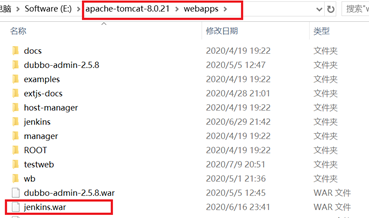
用cmd命令切换到该目录下,执行命令
java -jar jenkins.war --httpPort=5016
然后会有打开localhost:5016便会看到jenkins的初始界面,这里具体后续操作可参考https://www.cnblogs.com/rmxd/p/11609983.html这篇文章里介绍的
安装过程中有一点需要注意的就换替换下面文件中url地址,更改为国内的镜像

全部安装好之后,可以进入到这样的界面,这里左侧的菜单刚开始的时候可能会没有,后续在添加项目构建后会自动出现(比如这里的项目关系、检查文件指纹等)

点击左侧的Manage Jenkins可以进入管理页面,

点击这里的Configure Global Security进行相关的配置
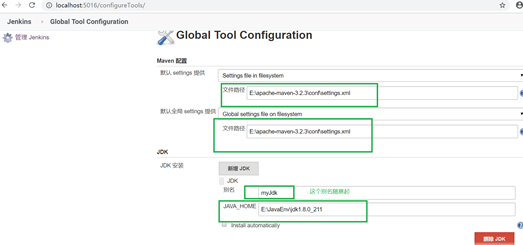

点击Manage plugins可以安装一些插件,如果第一次运行jenkins时,默认安装推荐的插件没有全部成功,可以到这里点击继续安装。
然后返回首页,点击新建项目菜单,我自己是想构建maven项目所以我选择l这个
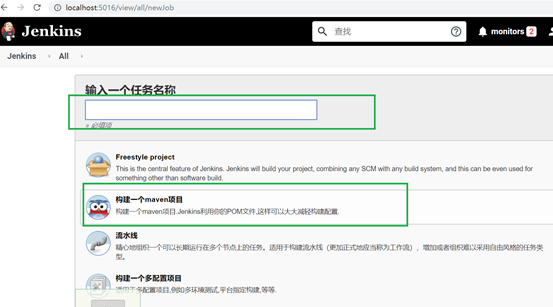
点击下方的确定按钮,开始进行构建配置

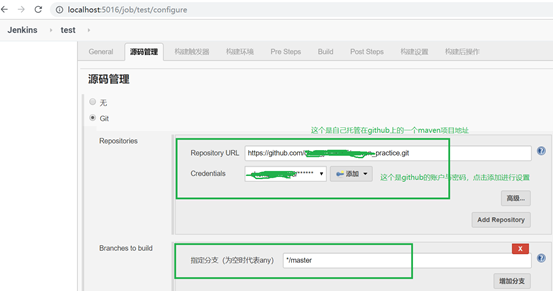
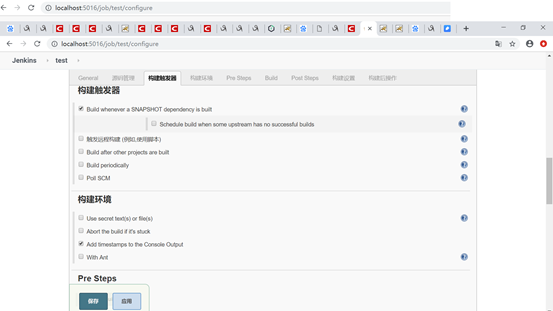
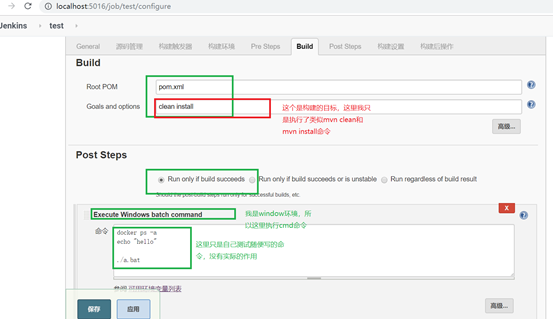

重点说明:
tomcat-users的配置添加如下配置:
<role rolename="admin-gui"/>
<role rolename="manager-gui"/>
<role rolename="manager-script"/>
<user username="manager" password="manager" roles="manager-gui,manager-script"/>
<user username="root" password="root" roles="admin-gui,manager-gui,manager-script"/>
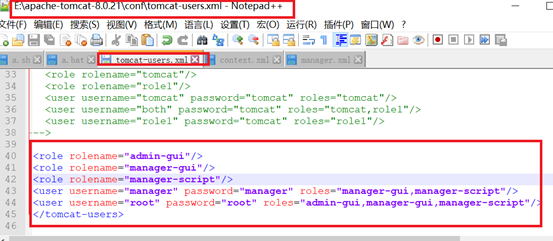
只配置这个,构建时还是会报错
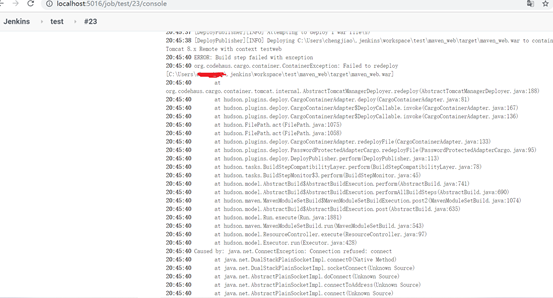
有时候还会出现Caused by: java.io.IOException: Server returned HTTP response code: 403 for URL: http://XX.XX.XX.XX:8080//manager/text/list的错误,这个错误是因为没有权限,有权限时打开是类似这样的,这里面内容都是部署到webapps中的项目列表,这个可参考https://www.cnblogs.com/xyb930826/p/5725340.html和https://www.pianshen.com/article/7127318466/
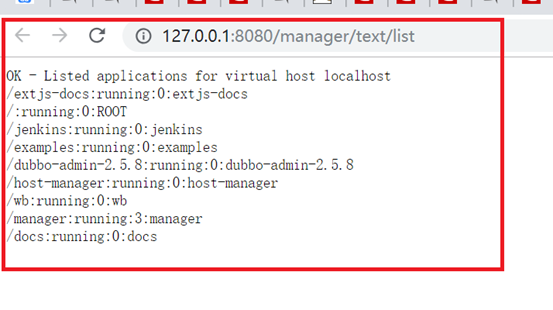
其实还差最后一步,就是E:apache-tomcat-8.0.21confCatalinalocalhost目录中,创建一个manager.xml文件

其内容为:
<?xml version="1.0" encoding="UTF-8"?>
<Context privileged="true" antiResourceLocking="false"
docBase="${catalina.home}/webapps/manager">
<Valve className="org.apache.catalina.valves.RemoteAddrValve" allow="^.*$" />
</Context>
此时再次构建时,就能成功,并且打开浏览器,输入网址能成功运行我们部署的项目